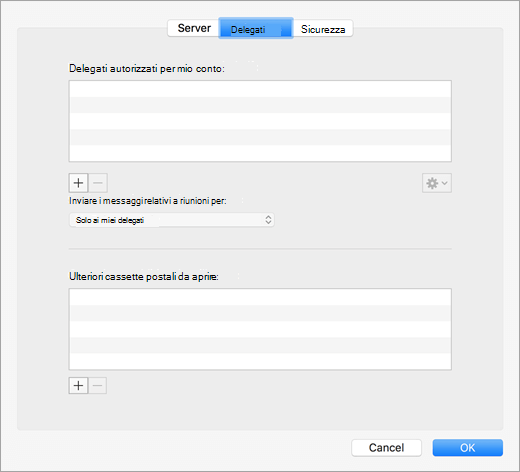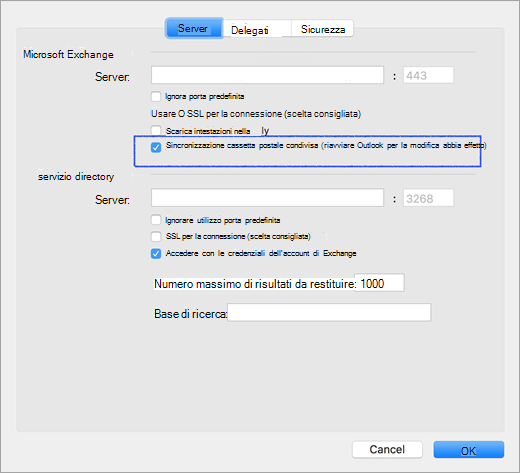Quando un altro utente di Microsoft Outlook concede l'autorizzazione al proprio calendario, è possibile aprirlo in Outlook. Se non si dispone dell'autorizzazione, all'altra persona viene inviato un messaggio di posta elettronica con una richiesta di autorizzazione.
Importante: È necessario un account di Microsoft Exchange Server.
Aprire un calendario condiviso
-
Scegliere Apri dal menu File e selezionare Cartella dell'altro utente...
-
Nell'elenco Tipo cartella scegliere Posta in arrivo, Calendario o Rubrica.
Nota: Nella nuova Outlook per Mac è possibile scegliere solo calendario.
-
Nella casella Cerca digitare il nome della persona che ha concesso l'accesso, selezionare il nome della persona nei risultati della ricerca e scegliere Apri.La cartella Posta condivisa viene visualizzata sotto le cartelle.Il calendario condiviso viene visualizzato nel riquadro delle cartelle sotto l'intestazione Calendari condivisi.La Rubrica condivisa viene visualizzata nel riquadro delle cartelle sotto l'intestazione Contatti condivisi.
Note:
-
Se viene visualizzato il messaggio "Outlook è stato reindirizzato al server autodiscover-s.outlook.com per ottenere nuove impostazioni per l'account". Scegliere Usa sempre la mia risposta per questo server e selezionare Consenti.
-
Outlook per Mac attualmente supporta solo le autorizzazioni di accesso completo per le cassette postali condivise. Anche se in alcuni scenari è possibile aggiungere una cassetta postale condivisa con autorizzazioni diverse, questa configurazione potrebbe non essere completamente supportata.
-
Se nel riquadro delle cartelle è selezionata una cartella condivisa, i nuovi elementi creati vengono salvati nella cartella condivisa.
-
Per rimuovere la cartella condivisa di un altro utente dal riquadro delle cartelle, tenere premuto CTRL, selezionare la cartella e quindi scegliere Rimuovi account condiviso.
Aprire una cassetta postale condivisa o delegata
Usare questo metodo se si è delegati per la cassetta postale di un altro utente o se si hanno le autorizzazioni per più cartelle in una cassetta postale condivisa. È anche possibile usare questo metodo quando si hanno autorizzazioni di accesso completo a una cassetta postale.
Per aprire la cassetta postale condivisa:
-
Nel menu Strumenti scegliere Account e selezionare l'account che ha accesso alla cassetta postale.
-
Selezionare Delega e condivisione
-
Scegliere la scheda Condivisi con me
-
Scegliere + per aggiungere una cassetta postale condivisa o delegata
Nota: Se si hanno le autorizzazioni per le cartelle personalizzate nella cassetta postale ma non per la cartella della cassetta postale di primo livello, le cartelle personalizzate non verranno visualizzate nell'elenco delle cartelle. Solo le cartelle predefinite per cui si hanno le autorizzazioni, ad esempio Posta in arrivo, Posta inviata, Posta eliminata e Calendario, verranno visualizzate nell'elenco delle cartelle senza autorizzazioni per le cartelle della cassetta postale di primo livello.
-
In alternativa, è anche possibile passare a File > Apri > Cassetta postale condivisa per aprire una cassetta postale condivisa o delegata.
Scegliere l'opzione appropriata a seconda che la cassetta postale sia condivisa con l'utente o che si sia delegati per la cassetta postale di un altro utente.
Note:
-
Quando si usa uno di questi metodi, l'account della cassetta postale condivisa viene aggiunto come opzione nel campo Da quando si compongono messaggi di posta elettronica. In questo modo è possibile selezionare l'account nel campo Da indipendentemente dal fatto che si abbiano o meno le autorizzazioni per l'invio da questo account. Se non si hanno le autorizzazioni "Invia come" o "Invia per conto di", il messaggio di posta elettronica dell'account non verrà inviato.
-
Outlook per Mac non supporta il mapping automatico delle cassette postali condivise.
Una cartella viene condivisa con l'utente
Se un altro utente ha condiviso con l'utente una cartella Posta in arrivo, una cartella del calendario principale o una cartella contatti principale, usare questo metodo per aprire la cartella dell'utente.
Per aprire la cartella condivisa:
-
Scegliere Apri dal menu File, quindi fare clic su Cartella di altro utente.
-
Fare clic su Trova utente.
-
Digitare il nome dell'utente che ha concesso l'accesso, fare clic su Trova, sul nome dell'utente e quindi su OK.
-
Se si hanno più account di Microsoft Exchange, nel menu a comparsa Account fare clic sull'account da usare per aprire la cartella dell'altro utente.
-
Nel menu a comparsa Tipo fare clic su Calendario, Rubrica o Posta in arrivo e quindi su OK.
-
La cartella condivisa viene visualizzata nel riquadro di spostamento sotto l'intestazione Condivisi.
Si è delegati per la cassetta postale di un altro utente
Usare questo metodo se si è delegati per la cassetta postale di un altro utente o se si hanno le autorizzazioni per più cartelle in una cassetta postale condivisa. È anche possibile usare questo metodo quando si hanno autorizzazioni di accesso completo a una cassetta postale.
Per aprire la cassetta postale condivisa:
-
Scegliere Account > Delegati> avanzati dal menu Strumenti.
-
Aggiungere la cassetta postale in Apri queste cassette postali aggiuntive
Nota: Se si hanno le autorizzazioni per le cartelle personalizzate nella cassetta postale ma non per la cartella della cassetta postale di primo livello, le cartelle personalizzate non verranno visualizzate nell'elenco delle cartelle. Solo le cartelle predefinite per cui si hanno le autorizzazioni, ad esempio Posta in arrivo, Posta inviata, Posta eliminata e Calendario, verranno visualizzate nell'elenco delle cartelle senza autorizzazioni per le cartelle della cassetta postale di primo livello.
Si hanno autorizzazioni di accesso completo a una cassetta postale condivisa
Se si dispone dell'autorizzazione Accesso completo per una cassetta postale condivisa, ovvero l'autorizzazione Accesso completo di una cassetta postale configurata tramite Centro Amministrazione Exchange, è possibile aggiungere la cassetta postale condivisa con le proprie credenziali.
Per aprire la cassetta postale condivisa:
-
Scegliere Account dal menu Strumenti.
-
Fare clic sul segno più per aggiungere un altro account di Exchange.
-
Nel campo Indirizzo di posta elettronica immettere l'indirizzo di posta elettronica della cassetta postale condivisa.
-
In Autenticazione immettere le proprie credenziali.
Nota: Per informazioni su come configurare le autorizzazioni di accesso completo, vedere Come concedere le autorizzazioni per le cassette postali di Exchange e Outlook in Office 365 dedicata.
Se si seleziona l'impostazione Sincronizza cassetta postale condivisa , Outlook potrà sincronizzare la cassetta postale condivisa senza richiedere all'utente di fare clic su Invia/Ricevi. Questa impostazione è stata aggiunta nella versione 16.13.411. L'abilitazione di questa impostazione è consigliabile per gli utenti che usano le proprie credenziali per accedere a una cassetta postale condivisa.
Autorizzazioni per le cartelle e le cassette postali condivise
La tabella seguente riepiloga le opzioni di autorizzazione che potrebbero essere disponibili per una cartella o una cassetta postale condivisa e il metodo migliore per aprire la cartella o la cassetta postale condivisa in base alle autorizzazioni corrispondenti.
|
Livello di autorizzazione per la cartella condivisa o la cassetta postale condivisa |
Metodo per aprire una cartella condivisa o una cassetta postale |
|---|---|
|
Autorizzazione a livello di cartella per la cartella principale Posta in arrivo, Calendario o Rubrica |
Aprire la cartella di un altro utente |
|
Delegare l'autorizzazione a una cassetta postale |
Aggiungere la cassetta postale in "Apri queste cassette postali aggiuntive" nelle impostazioni avanzate dell'account |
|
Autorizzazione a livello di cartella per le cartelle principali Attività e Nota |
Aggiungere la cassetta postale in "Apri queste cassette postali aggiuntive" nelle impostazioni avanzate dell'account |
|
Autorizzazione a livello di cassetta postale di primo livello per accedere alla cartella di primo livello e ad altre cartelle personalizzate |
Aggiungere la cassetta postale in "Apri queste cassette postali aggiuntive" nelle impostazioni avanzate dell'account |
|
Autorizzazione "Accesso completo" per una cassetta postale in Exchange |
Usare le proprie credenziali per aggiungere un altro account di Exchange |
Apertura di altre cassette postali
In alternativa a questi metodi, è possibile aggiungere un altro account di Exchange usando credenziali aggiuntive per le cassette postali. Questo metodo non viene riconosciuto come aggiunta di una cassetta postale condivisa, perché si sta aggiungendo l'account aggiuntivo usando le proprie credenziali. Per aprire l'altro account di Exchange, seguire questa procedura:
-
Scegliere Account dal menu Strumenti.
-
Fare clic sul segno più e quindi su Nuovo account per aggiungere un altro account di Exchange.
-
Nel campo Indirizzo di posta elettronica immettere l'indirizzo di posta elettronica della cassetta postale condivisa.
-
In Autenticazione immettere le credenziali per la cassetta postale condivisa.